Charger un dessin[Outdated translation - Switch to English or German]
I. Charger le dessin dans la machine :
ATTENTION

Virus informatiques !
Perte de données ou perte de production. Des virus informatiques peuvent parvenir dans la machine via le port USB ou le réseau à cause de données non contrôlées.
- N'introduisez que des données exemptes de virus dans la machine à tricoter.
- 1
- Appuyer sur la touche
 dans le menu principal.
dans le menu principal.
- La fenêtre Charger & sauvegarder s'ouvre.
- 2
- Définir les réglages suivants avant la lecture d'un dessin :
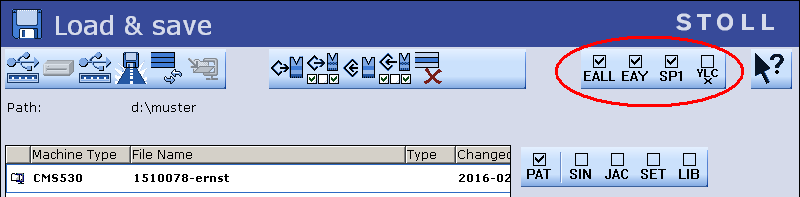
|
Touche |
Fonction |
|---|---|
|
|
Effacer/ Ne pas effacer le dessin (sin, jac, set) de la mémoire
|
|
|
Effacer / Ne pas effacer toutes les positions des guide-fils |
|
|
Après le chargement du dessin, l'ordre est/n'est pas automatiquement exécuté. |
|
|
Lors de la lecture du dessin, effacer / ne pas effacer automatiquement les valeurs de correction |
- 3
- Sélectionner le classeur souhaité (Sélection directe du dossier) :
|
Touche |
Fonction |
|---|---|
|
Touches pour la sélection directe d'un dossier prédéfini | |
|
|
Lire des données à partir d'une disquette |
|
|
Lire des données à partir d'un DVD ou d'un CD |
|
|
Charger des données via le réseau |
|
|
Lire des données à partir du disque dur |
|
|
Lire des données à partir de la clé USB |
|
|
Lire des données à partir d'un dossier validé (dossier réseau) par ex. du dispositif d'échantillonnage M1plus |
|
| |
|
|
Définition (chemin) d'une touche pour la sélection directe d'un dossier |
- 4
- Sélectionner par exemple la touche
 .
.
- Le contenu du dossier sélectionné s'affiche dans la fenêtre de sélection.
Affichage de tous les programmes d'un dossier sélectionné :
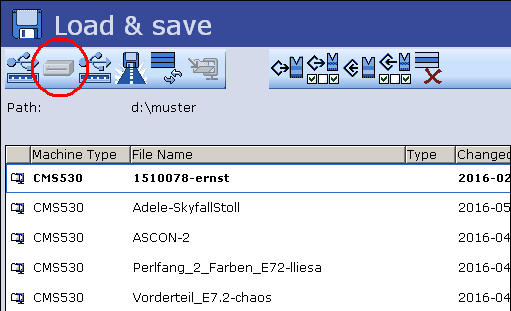
|
Symbole |
Signification |
|---|---|
|
|
Le programme a été créé avec Setup2.
|
|
Aucun |
Le programme a été créé avec Setup1 |
- 5
- Sélectionner la touche
 .
.
- Tous les éléments faisant partie d'un dessin sont sélectionnés.
Sélection du programme / de l'élément du programme (type de fichier) :
|
Touche |
Fonction |
|---|---|
|
|
Lire / Ne pas lire tous les éléments de programme faisant partie d'un dessin.
|
|
| |
|
|
Lire / Ne pas lire l'élément de programme SINTRAL (sin) |
|
|
Lire / Ne pas lire l'élément de programme JACQUARD (jac) |
|
|
Lire / Ne pas lire l'élément de programme SETUP (set / setx)
|
|
|
Bibliothèque = zone de mémoire protégée Lire / Ne pas lire l'élément de programme par ex. Auto-Sintral |
Lors de la sélection SIN / JAC / SET, seuls les types de fichier sélectionnés sont affichés dans la fenêtre de sélection.
- 6
- Si nécessaire, actualiser la fenêtre de sélection en appuyant sur ´la touche
 .
. - 7
- Sélectionner le fichier souhaité (Dessin) dans la fenêtre de sélection.
- Dessin avec Setup2 :
Dessin avec indicateur
- Dessin avec Setup1 :
Le dessin n'a pas d'indicateur
- 8
- Taper sur la touche souhaitée :

Charger le dessin avec les données de setup (Setup1 ou Setup2).
Charger le dessin avec les données de Setup sélectionnées (uniquement Setup2).
- 9
- Confirmer l'interrogation suivante avec la touche 1.
- ou -
Interrompre le processus avec la touche 0. - 10
- Sélectionner les données à charger en choisissant
 dans la fenêtre suivante.
dans la fenêtre suivante. - 11
- Confirmer la sélection avec la touche
 .
.
- La mémoire de dessin est effacée et le dessin sélectionné est lu.
Les éléments de programme chargés s'affichent à droite dans la fenêtre Charger & sauvegarder.
- 12
- Appuyer sur la touche
 .
.
- La boîte de dialogue Menu principal s'affiche.
II. Afficher le contenu d'un dessin compressé (fichier zip) :
Les dessins avec Setup2 peuvent être utilisés uniquement sur les machines OKC.
Les fonctions Setup2 sur la machine ne sont actives que pour ces dessins.
- Le dessin a été élaboré sur la M1plus avec le réglage Setup2 et enregistré en fichier zip.
- 1
- Sélectionner le classeur souhaité (Sélection directe du dossier).
- 2
- Sélectionner les éléments de programme à afficher à l'aide des touches SIN / JAC et SET.
- 3
- Sélectionner le dessin avec l'indicateur
 dans la fenêtre de sélection.
dans la fenêtre de sélection. - 4
- Appuyer sur la touche
 .
.
- Le dessin comprimé s'ouvre et les éléments de programme sélectionnés s'affichent.
- 5
- Sélectionner l'élément de programme souhaité (sin / jac / setx) dans la fenêtre de sélection.
- 6
- Sélectionner la prochaine fonction à exécuter :
|
Touche |
Fonction |
|---|---|
|
|
Effacer le fichier sélectionné dans le dossier sélectionné |
|
|
Afficher le fichier sélectionné dans l'éditeur correspondant |
|
|
Ajouter le fichier sélectionné et les éléments de programme correspondants au dessin déjà chargé |
- 7
- Si nécessaire, refermer le dessin compressé avec
 .
.
- Les différents éléments du programme (sin / jac / setx) sont affichés en fichier zip.
III. Appeler l'aide dans la boîte de dialogue Charger & sauvegarder :
|
Touche |
Fonctions |
|---|---|
|
|
Appeler l'Aide directe pour la touche actionnée juste ensuite |
- 1
- Appuyer sur la touche
 .
. - 2
- Puis cliquer sur la touche pour laquelle l'aide est requise.
- Le texte d'information apparaît.


 : Commutateur de rapport, compteur et valeurs NP sont réinitialisées.
: Commutateur de rapport, compteur et valeurs NP sont réinitialisées.






















